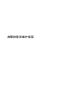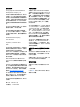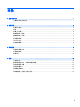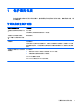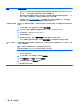Troubleshooting and maintenance guide
症状 可能的解决方法
不出声音。 1.
在“开始”屏幕上,键入控制面板,选择控制面板,然后选择系统和安全。
2. 在“操作中心”下,选择常见计算机问题疑难解答,然后选择音频播放疑难解答。
如果您使用显卡的高清多媒体接口 (High Definition Multimedia Interface, HDMI)(仅适用于部分型
号)将显示器连接到电脑,且希望在电脑初始设置阶段听到声音,则还应将模拟扬声器连接至电脑
的“音频线路输出”接口。要连接模拟扬声器,请参阅《快速安装手册》。
如果您使用的是内置显示器扬声器,请使用显示器前面板上的“音量”按钮来调节音量。使用前面板上
的按钮进入屏幕显示 (OSD),确保已启用音频,且音量适度。
确保您已经连接了接通电源(有源)的扬声器,并且扬声器已打开。
关闭电脑,然后拔掉扬声器电缆,再重新连接扬声器。确保将扬声器连接至音频接口,而不是“线路
输入”或耳机接口。
要退出睡眠模式,请按“睡眠”按钮(仅适用于部分型号)或 Esc 键。
如果电脑(或扬声器系统)上连接了耳机,请将其拔下。
Internet 访问
症状 可能的解决方法
Internet 程序无法自动
启动。
登录到您的 ISP,然后启动所需的程序。
无法连接到 Internet。 1.
在“开始”屏幕上,键入控制面板,然后选择控制面板。
2. 在“网络和 Internet”下,选择连接到 Internet。
检查 Internet 连接类型所使用的电缆是否正确。您的电脑可能配有拨号调制解调器和以太网适配器
(亦称为网络接口卡或 NIC)。调制解调器使用标准的电话线连接局域网 (LAN),而网络适配器使用
网络电缆连接局域网。请不要将电话线连接到网络适配器,也不要将网络电缆插入电话线;执行这
些操作可能会损坏网络适配器。
运行无线设置向导:
1.
在“开始”屏幕上,键入控制面板,依次选择控制面板、网络和 Internet,然后选择网络和共享中
心。
2. 在“网络和共享中心”窗口中,单击设置新的连接或网络打开向导,然后按照屏幕上的说明进行操
作。
如果您的系统具有外部天线,请尝试将天线移动到一个更好的位置。如果是内置天线,请尝试移动
电脑。
稍后请尝试再次连接,或者联系您的 Internet 服务提供商 (ISP) 以寻求帮助。
软件故障排除
症状 可能的解决方法
要修复软件问题,
请尝试以下方法:
●
将电脑完全关闭,稍后再重新启动。这是最简单(有时也是最好)的方法。
●
更新驱动程序(请参见下面的“更新设备驱动程序”)。
Internet 访问 5